文章详情页
win7电脑的图标全不见了怎么恢复?电脑图标恢复教程分享
浏览:101日期:2023-03-19 08:56:59
我们在使用win7系统电脑的时候,有时候会因为对电脑进行了误操作,使电脑的图标消失,怎么办?下面小编教大家win7电脑的图标全不见了的解决方法,供您参考。
win7电脑的图标全不见了的解决办法一、Windows 7旗舰版显示桌面图标
在桌面上点击鼠标右键点击(其中查看菜单的子项是用来修改桌面图标的大小,如需修改图标大小只需在此菜单设置即可),选择“个性化”:
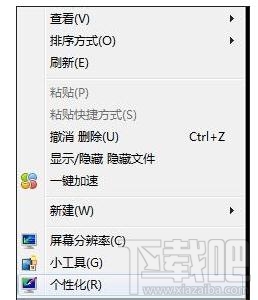
在个性化设置窗口,单击左侧的更改桌面图标
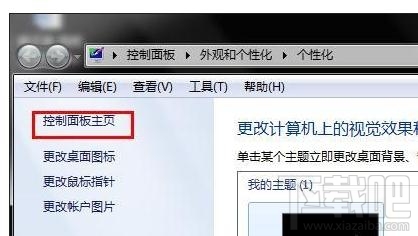
选中需要显示的桌面图标,然后点击确定即可
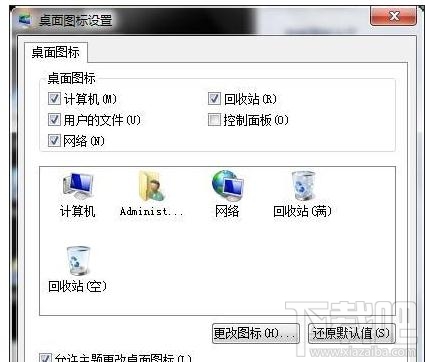
二、Windows 7家庭初级版和高级版显示桌面
点击“开始”菜单,然后在搜索框内输入“ico”,如下图所示。

在搜索结果(控制面板)里,点击“更改或隐藏桌面上的通用图标”,下面的设置方法同上文的第三步。
设置完成后,点击确认即可。
相关文章:
排行榜

 网公网安备
网公网安备